Продължавайки с отговорите на нашите читатели, в този случай отиваме с въпроса на Хосе:
Добър ден, бихте ли могли да направите публикация за безплатни алтернативи за разработка на Teamviewer, опитах apache guacamole, но трябва да конфигурирате настройките за всеки компютър, до който искате да осъществите достъп от разстояние.
Въпросът ни идва като ръкавица за продължете с нашата поредица от статии за програми с отворен код да има под ръка при спешни случаи.
Всъщност не успяхме да намерим задоволителен отговор, тъй като по един или друг начин е необходимо да се направи някаква конфигурация на отдалечените компютри. Единственото изключение е MeshCentral, който използва уеб сървър като посредник.
Какво е TeamViewer
Е приложение, което ви позволява да наблюдавате и контролирате дистанционно компютъра. Това е много полезно за дистанционна техническа поддръжка или за обучение как да се направи нещо.
Как да подготвим нашия работен плот за споделяне
Linux дистрибуции
Работен плот на GNOME
Подготовка на работния плот на GNOME за достъп от разстояние Това е много просто.
- Ние отваряме конфигурация.
- Кликнете върху Share.
- Плъзгаме се флагът, за да се даде възможност за споделяне
- Плъзгаме се индикатора за споделяне на медийни файлове.
KDE работен плот
KDE използва сървърно приложение което ви позволява да споделите текущата си сесия с потребител на друга машина. Нарича се Krfb, Този трябва да се инсталира на всеки от отдалечените компютри. На свой ред, на контролния компютър трябва да се инсталира VNC преглед.
На всеки отдалечен компютър трябва да се генерира покана да бъдат изпратени по пощата или да създадете уникален ключ.
Windows
- Отваряме файловия изследовател и задръжте курсора на мишката Този екип.
- С десния бутон щракваме върху Properties.
- Кликнете върху Конфигурация за отдалечен достъп.
- Маркираме полето Разрешете отдалечена помощ на този екип. Кликнете върху Приложи.
- В конфигурационния панел отваряме Защитна стена и мрежова защита.
- Кликнете върху Разрешете приложение през защитната стена.
- Кликнете върху Промяна на настройките.
- Ние търсим Отдален работен плот и ние маркираме Частен o Публика според случая.
Някои алтернативи на TeamViewer с отворен код
Remmina
Този клиент за Linux използва GTK + и интерфейсът му се адаптира към размера на екрана така Той е идеален за управление на множество отдалечени компютри както от лаптоп, така и от настолен компютър.на голям монитор.
Remmina е в хранилищата на основните дистрибуции и в магазините Flatpak y Щракване
функции
- Поддържа протоколи RDP, VNC, SPICE, NX, XDMCP, SSH и EXEC
- Съхранявайте дневници на файлове от отдалечен работен плот, като ги организирате по групи.
- Бързо установяване на връзка чрез щракване върху името на сървъра.
- Разликите в размера на екрана между локалния и отдалечения компютър могат да бъдат компенсирани чрез мащабиране или превъртане.
- Режим на цял екран на Viewport: Отдалеченият работен плот се превърта автоматично, когато мишката се премести над ръба на екрана.
- Плаваща лента с инструменти в режим на цял екран.
UltraVNC
Es програма Отворен код за Windows, който ви позволява отдалечен достъп до работния плот през Интернет или локална мрежа. Отдалеченият компютър може да се управлява от мишката и клавиатурата.
С изключение на дискутираната по-горе конфигурация на отдалечената операционна система, просто трябва да изтеглите и стартирате клиентската програма.
MeshCentral
MeshCentral е безплатен софтуер с отворен код, който Използва се за управление на отдалечени компютри. Той е уеб базиран.
Потребителят може да конфигурира собствен сървър в локална мрежа или в интернет и дистанционно контролирайте и управлявайте компютрите които работят с операционни системи Windows. или Linux.
Както казахме, за свързване с отдалечени компютри е необходим сървър за управление. Това може да бъде всяко изчислително устройство (компютър, едноплатен компютър или виртуална машина) че имате достатъчно изчисления, съхранение и мрежови компоненти.
Процесът на използване изисква 4 основни стъпки: Конфигуриране, инсталиране, свързване и управление.
- потребителят конфигурира MeshCentral сървър на VM, PC или едноплатно устройство.
- Потребителят се свързва с портала MeshCentral с валиден акаунт, създава административна мрежа за събиране на всички крайни точки (системи за управление)
- Потребителят генерира агент и го инсталира на цел или на всяка крайна точка, която незабавно опитва връзката обратно към MeshCentral сървъра.
- Потребителят управлява активите или крайните точки, които са налични в съответната административна мрежа
От анализираните програми Той е този с най-пълна документация.
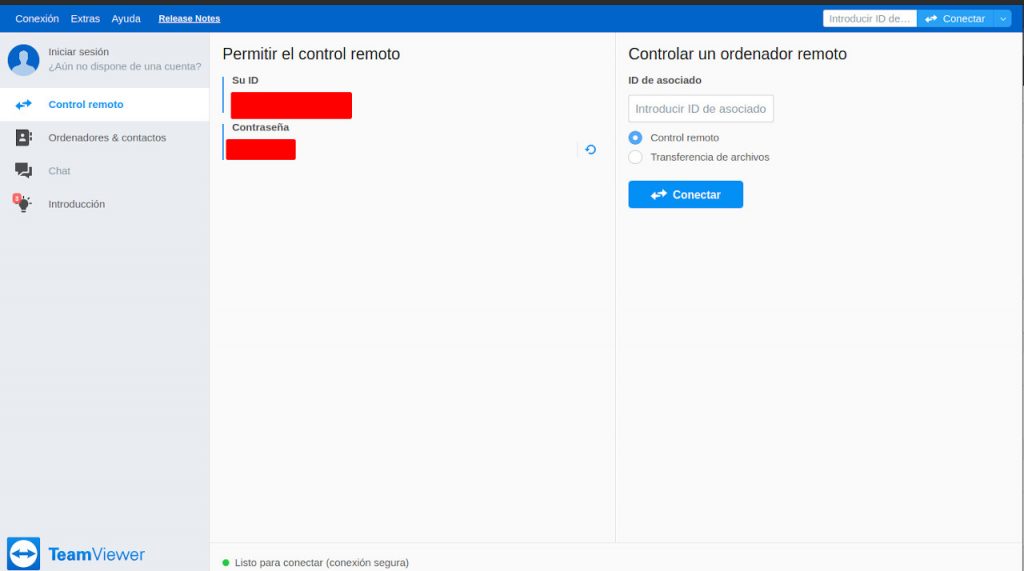
Тъй като го наричат "Microsoft Teamviewer", той няма нищо общо с това, мисля, че те се бъркат с "Microsoft Teams", които са 2 напълно различни продукта и компании.
Вие сте абсолютно прав в света.
Поради карантината кабелите ми се пресичат
Бих споменал Anydesk. Добре, инсталационната програма е лека и ви позволява да прехвърляте файлове и да откривате споделени компютри в мрежата. Той е безплатен и многоплатформен.
http://www.anydesk.com
Ще го имам предвид. Благодаря
Мисля, че човекът, който е написал тази статия, няма представа какво е TeamViewer, дори не е от Microsoft. TeamViewer е програма за отдалечен достъп до вашия компютър и е многоплатформена. Прилагам тази статия, където ще намерите алтернативи на TeamViewer и отворен код. https://maslinux.es/alternativas-libres-a-teamviewer/
Това е едно от алтернативните подобрения на TeamViewer. Използвам го ежедневно и ми се струва много по-лек.
Човек, говорейки за алтернативи с отворен код, тези, които използват VNC, не са абсолютно еднакви. Еквивалентът на TeamViewer или Anydesk би бил DWService (www.dwservice.net), той е много пълен, опростен, приема няколко платформи, като Raspberry Pi, както и X86, той върви както на Linux, Windows или Mac, клиентът го прави не изисква инсталиране на нищо, защото влиза през уеб браузъра ...
Освен това сега търсят финансиране, могат да допринесат с това, което всеки иска / може и по този начин да допринесе за поддръжката на своите сървъри и разработчици. Мисля, че е алтернативата, която е трябвало да бъде включена в статията.
Благодаря за информацията
Благодаря ви много, MeshCentral беше това, което търсех, защото имам виртуална мрежа с много компютри и би било много по-безопасно сървърът да е локално, а не в ръцете на трети страни.
Здравейте Диего, не е заради водните партита, но в тази статия липсват твърде много основи. Първо препоръчвате ли да активирате отдалечен работен плот в Windows? Нещо, което не върви много добре по отношение на сигурността .. Второ, Ultra VNC? той няма същите или по-лоши уязвимости като активен ПРСР. Каня ви да прочетете малко по темата.
Аз лично използвам anydesk, той работи много добре и не е с отворен код, но е безплатен и лек.
Поздрави.
Приблизително. Anydesk е най-питейната алтернатива на TeamViewer (която няма нищо общо с Microsoft). Но ако това е мрежа на Microsoft, тя ще използва RDP, който е роден и защитен.
Да, няколко кабела ме прекосиха и казах, че е от Microsoft.
Благодаря за препоръката
Здравей, Адриан, какво имаш предвид под "застраховка" точно? Препоръчваме да активирате RDP повече на машина, изложена на интернет, е като да спите с къщата си с широко отворени врати.
Оставям ви малко информация, свързана със сигурността.
https://www.incibe.es/protege-tu-empresa/blog/seguro-tu-escritorio-remoto
Поздрави!
Е, мисля, че Microsoft Teams е фокусиран, както се казва в името му, да работи в екипи, това приложение предоставя инструменти като групови видеоконференции, споделяне на работния плот, както и правилното управление на отдалечен работен плот, споделяне на файлове между групи с използване на нещо подобно на OneDrive (виждам, че се основава на Sharepoint) и споделяне на приложения, като например редактиране на документи, споделено в реално време, това чрез интегриране на пакета на Office 365, други инструменти като OneNote и много други ...
Това е по-пълен инструмент, който не само се фокусира върху споделянето на екраните ...
Да видим, ако искате, ще отида да пиша 2000 пъти
TeamViewer няма нищо общо с Microsoft
с писалката, която Долорес Ъмбридж накара Хари Потър да използва.
Поправих го в статията, когато първият читател ми подсказа. Не мога да го модифицирам в социалните медии, защото това е автоматизирано.
Това беше момент на разсейване, ние, гениите, също ги имаме.
Моля, обърнете внимание, че не се препоръчва излагането на услугата за дистанционно писане в интернет.
Друга опция е отдалечен работен плот от Crome (Google)
благодаря